wps表格删除多余的行列的方法
时间:2022-11-03 14:34:36作者:极光下载站人气:1625
wps表格是我们非常重要的软件,我们需要使用这款软件进行对数据的更新和筛选以及查找等,有的时候表格中出现了很多多余的行列,那么我们需要将这种多余的行列删除,删除多余的行列可以有两种删除方法,可以直接将空白的行或者列选中之后右键点击选择删除就可以了,但是如果整张表格中有很多多余的行和列,那么我们可以选择使用查找定位的方法,定位到需要删除的行和列,右键点击删除即可全部删除掉,下方是关于如何使用WPS表格删除多余的行和列的具体操作方法,不知道的小伙伴和小编一起来看看具体怎么操作的吧。
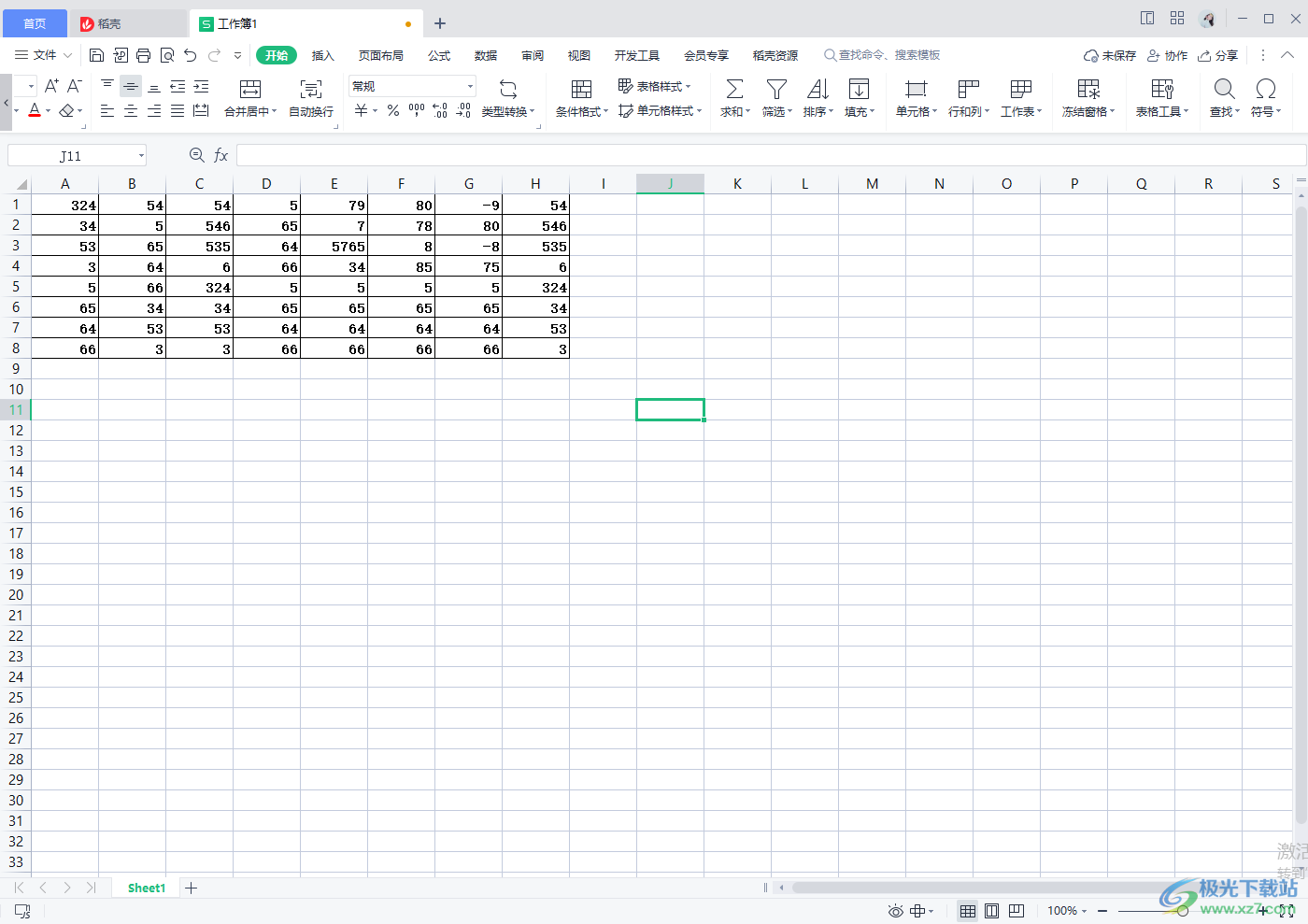
方法步骤
1.将表格打开之后,将有多余的列选中,然后右键点击选择【删除】按钮即可删除。
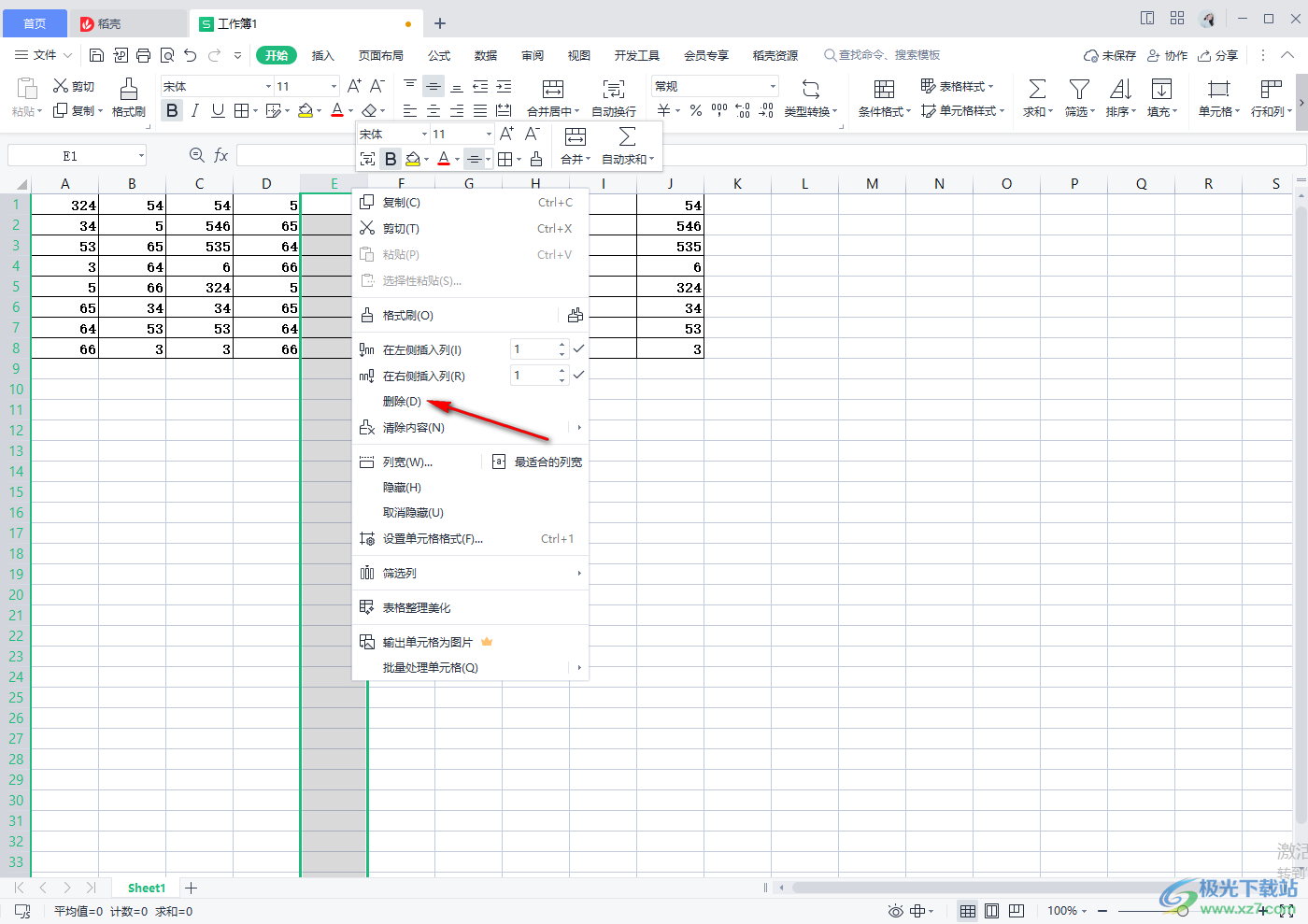
2.此外,针对大量的空白列和行的时候,我们可以选择在【开始】选项中,找到【查找】功能。
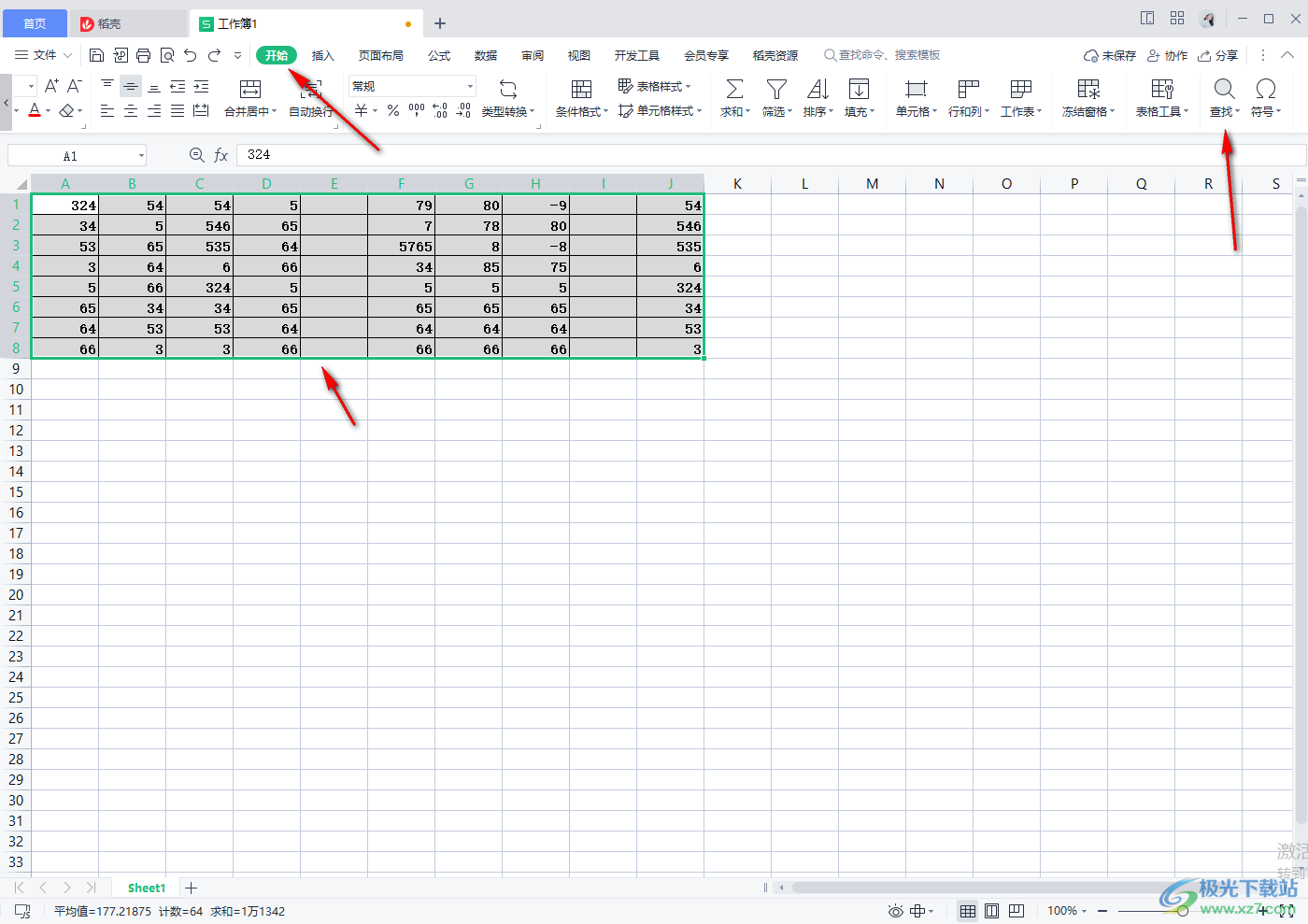
3.在查找功能下有一个【定位】选项,用鼠标点击进入到页面。
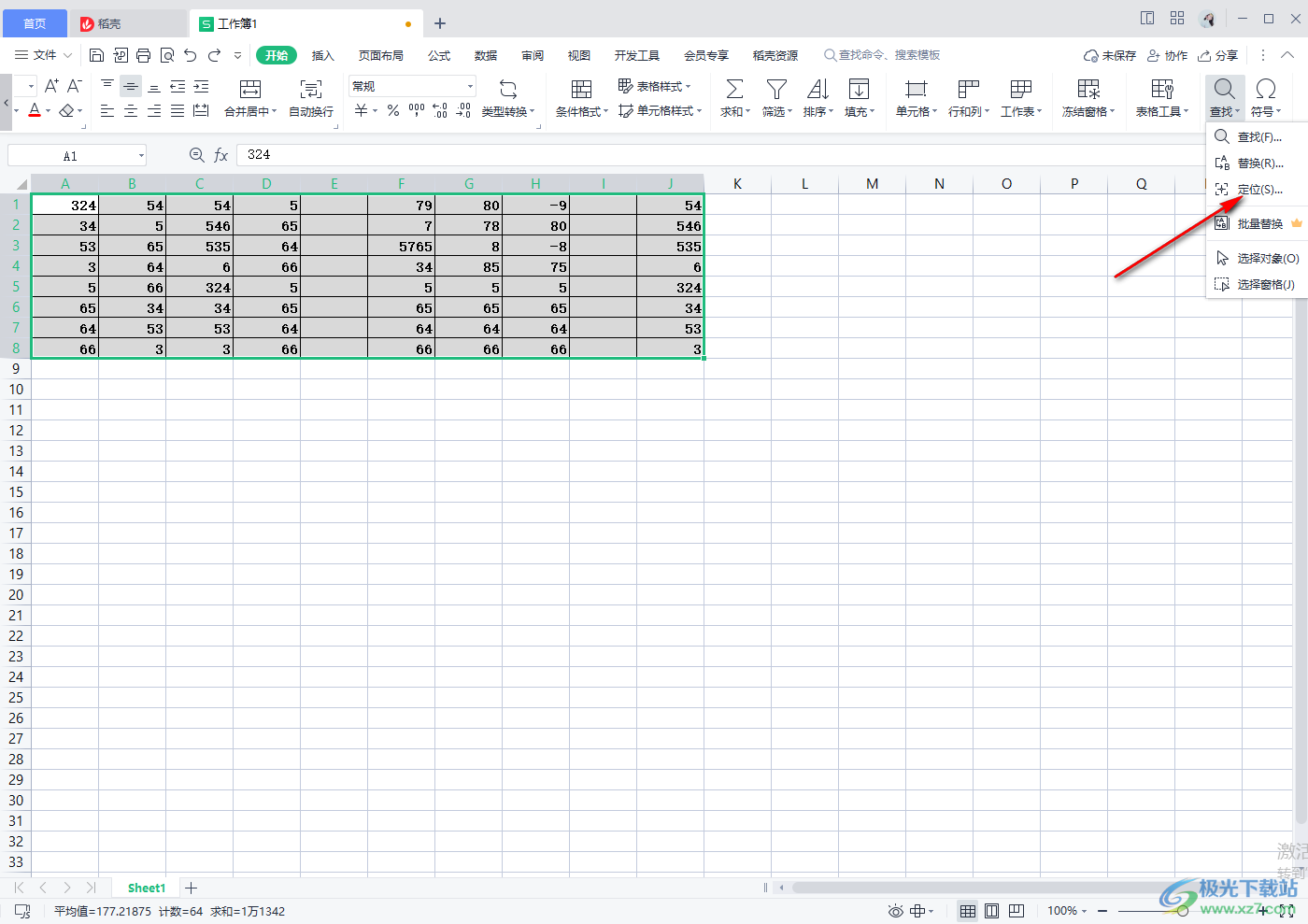
4.在打开的窗口中,将【空值】这个选项勾选上,然后点击【定位】如图所示。
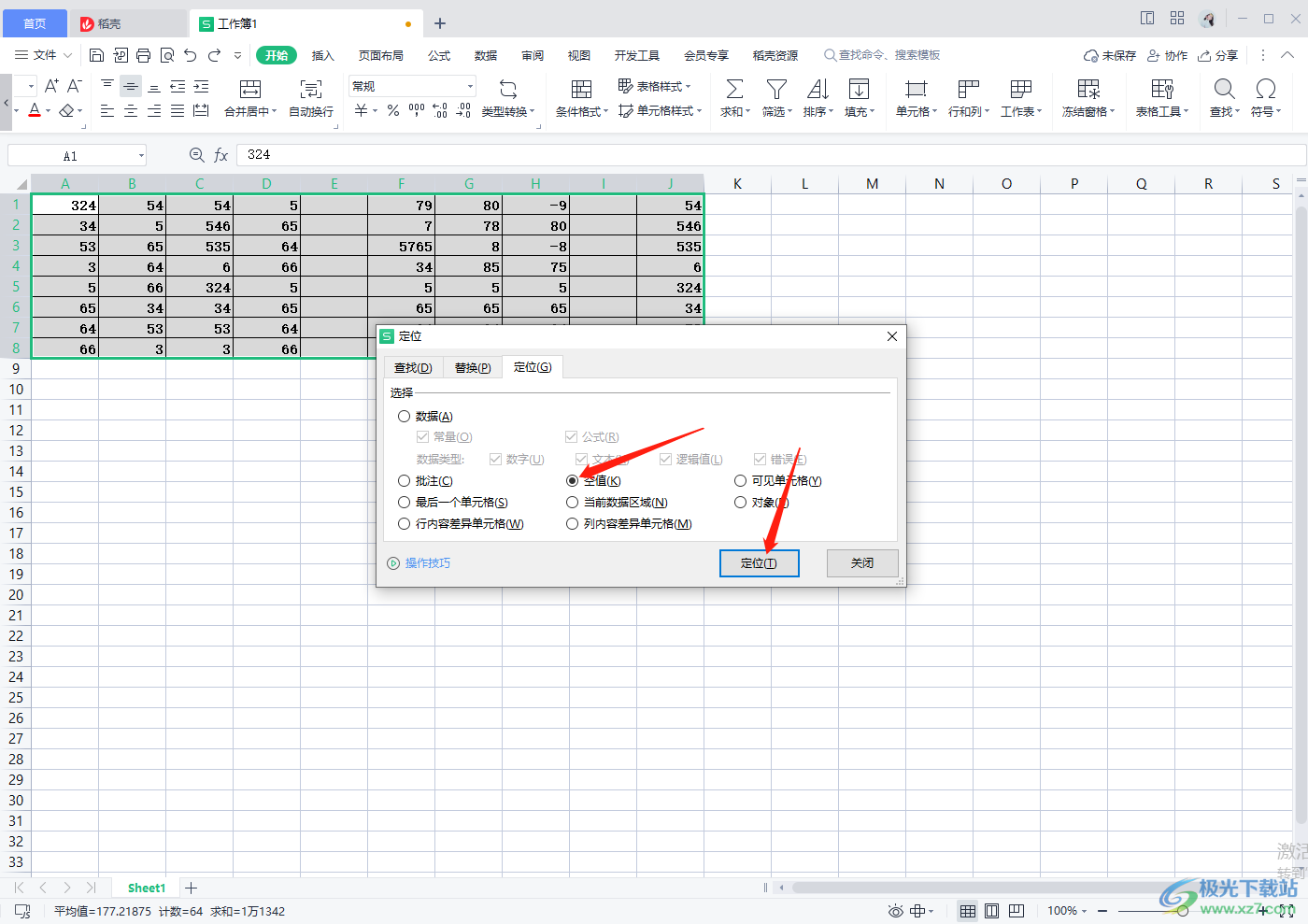
5.将多余的列查找出来之后,右键点击一下查找出来的列,然后在打开的窗口中选择【删除】按钮,再选择【整列】即可删除。
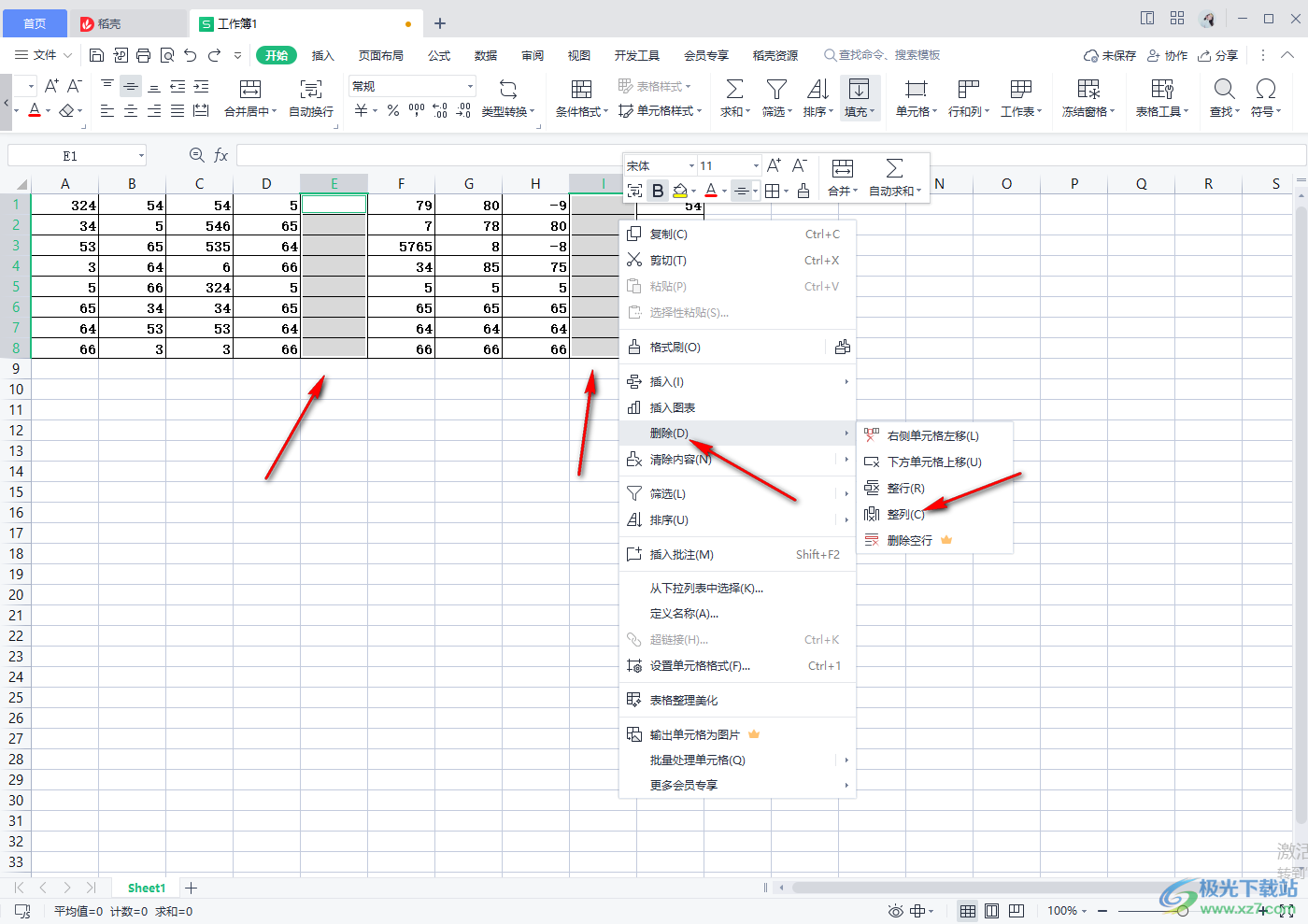
6.那么有多余的列数就全部删除了,如图所示,这样删除非常快速。
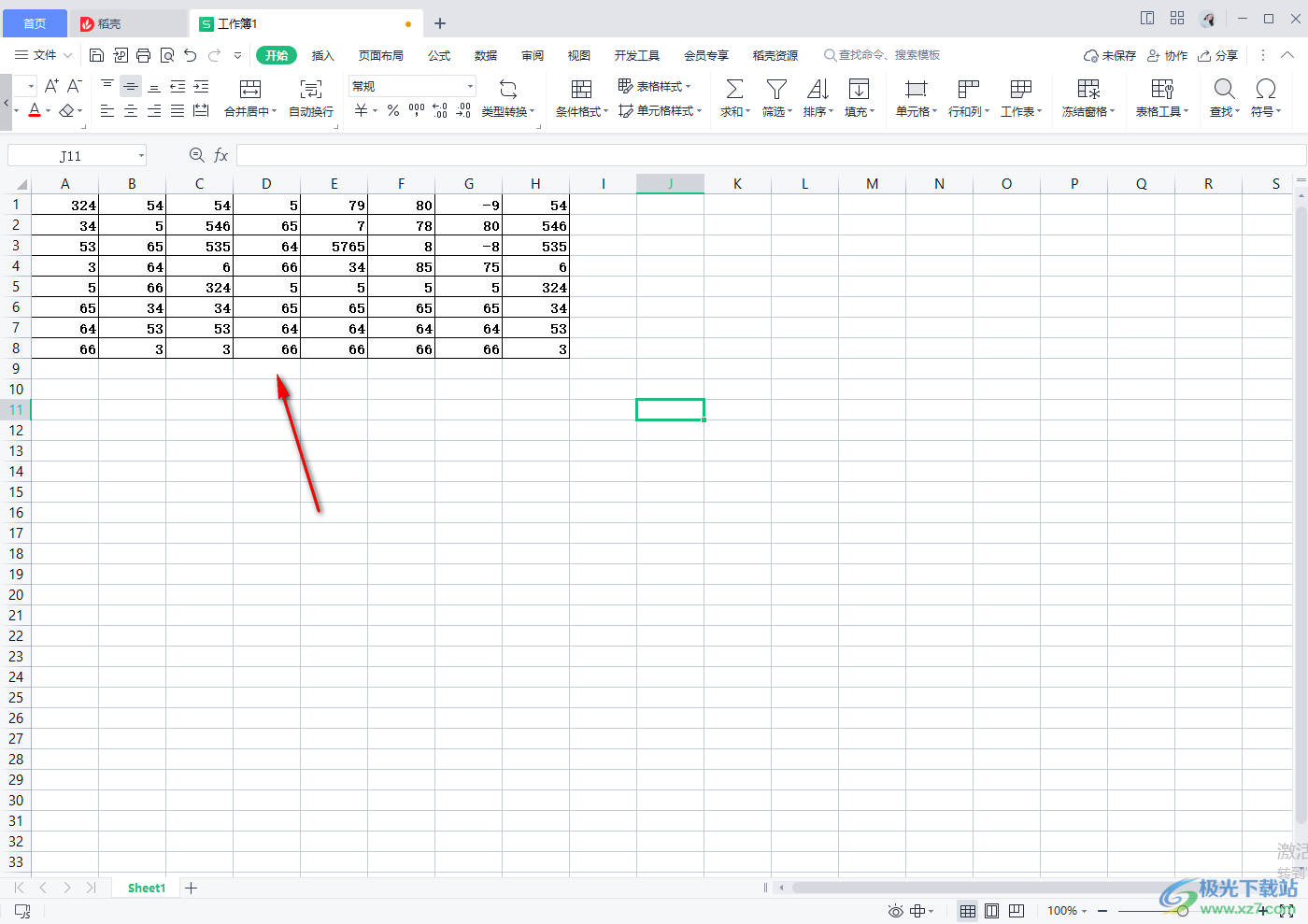
当我们需要使用WPS制作表格的时候,如果出现有多余的行和列的情况,可以通过上述的方法来操作一下,如果是大量的多余行和列,可以使用定位的方式来操作,快试试吧。

大小:240.07 MB版本:v12.1.0.18608环境:WinAll
- 进入下载
相关推荐
相关下载
热门阅览
- 1百度网盘分享密码暴力破解方法,怎么破解百度网盘加密链接
- 2keyshot6破解安装步骤-keyshot6破解安装教程
- 3apktool手机版使用教程-apktool使用方法
- 4mac版steam怎么设置中文 steam mac版设置中文教程
- 5抖音推荐怎么设置页面?抖音推荐界面重新设置教程
- 6电脑怎么开启VT 如何开启VT的详细教程!
- 7掌上英雄联盟怎么注销账号?掌上英雄联盟怎么退出登录
- 8rar文件怎么打开?如何打开rar格式文件
- 9掌上wegame怎么查别人战绩?掌上wegame怎么看别人英雄联盟战绩
- 10qq邮箱格式怎么写?qq邮箱格式是什么样的以及注册英文邮箱的方法
- 11怎么安装会声会影x7?会声会影x7安装教程
- 12Word文档中轻松实现两行对齐?word文档两行文字怎么对齐?
网友评论